Este capítulo cubre la instalación y administración de software en su sistema usando paquetes . También cubre las diferencias entre los distintos formatos de paquetes de Unix, como RPM, DPKG y Solaris.
Contenido
Introducción a los paquetes
Todos los sistemas Linux utilizan algún tipo de sistema de empaquetado de software para simplificar el proceso de instalación y eliminación de programas. Un paquete es una colección de comandos, archivos de configuración, páginas de manual, bibliotecas compartidas y otros archivos que están asociados con un solo programa como Apache Webserver o Sendmail Mail Server, combinados en un solo archivo de paquete. Cuando se instala, el sistema de paquetes extrae todos los archivos de componentes y los coloca en las ubicaciones correctas de su sistema. Debido a que el sistema sabe de qué paquete proviene cada archivo, cuando desea eliminar un paquete, sabe exactamente qué archivos eliminar.
En casi todas las versiones de Linux, los paquetes generalmente contienen programas compilados que solo funcionarán en la arquitectura de CPU para la que fueron compilados. Debido a que Linux admite muchos tipos de CPU diferentes (x86, Alpha e IA64, por nombrar algunos), algunos programas tienen paquetes compilados para varias CPU diferentes. Un paquete solo se puede instalar en un sistema con la arquitectura de CPU adecuada, a menos que sea independiente de la arquitectura, en cuyo caso se instalará en cualquier tipo de sistema. Los programas escritos en lenguajes como Perl (como Webmin) o los paquetes que contienen solo documentación suelen ser independientes de la CPU.
Cuando se instala una distribución de Linux, casi todos los archivos que se colocan en el disco duro son miembros de uno de los paquetes de la distribución. Esto facilita la eliminación de software no deseado que se instaló de manera predeterminada o agrega software adicional desde el CD de distribución o el sitio web.
Debido a que algunos programas dependen de otros programas para funcionar, los paquetes también pueden tener dependencias. Ciertos paquetes pueden fallar al instalarse a menos que haya instalado otro paquete primero, y algunos paquetes pueden no ser removibles si otros dependen de ellos. Este sistema de dependencias protege al usuario de instalar software que no funcionará debido a la falta de una biblioteca o comando compartido.
Debido a que el sistema de paquetes sabe exactamente qué archivos hay en cada paquete, puede usar esa información para validar los archivos después de la instalación. Todos los sistemas de paquetes también realizan un seguimiento de la suma de verificación MD5 para cada archivo, de modo que se pueda detectar cualquier modificación manual de los archivos en un paquete. Esto puede ser muy útil para detectar modificaciones no autorizadas, como las realizadas por un atacante que ha descifrado su sistema y reemplazado comandos importantes como ls y encontrar con versiones modificadas.
Desafortunadamente, en Linux hay más de un sistema de paquetes. El más común es RPM, que significa Redhat Package Manager. Lo utilizan Redhat, Caldera, SuSE, Mandrake, MSC y algunas otras distribuciones de Linux. Funciona bien y hay más software disponible en formato RPM que cualquier otro sistema de paquetes. La instalación, consulta y eliminación de paquetes RPM se realiza mediante el comando shell rpm.
El mayor competidor de RPM es el formato de paquete DPKG de Debian. Es técnicamente superior en muchos sentidos, especialmente cuando se trata de dependencias; sin embargo, solo Debian y algunas otras distribuciones lo usan. Los comandos dpkg y deselect se utilizan en el indicador de shell para gestionar los paquetes de Debian.
Otro sistema de empaquetado es Emerge de Gentoo, que solo está disponible en Gentoo Linux. La mayor diferencia entre Emerge y otros sistemas de paquetes es que casi todos los paquetes contienen código fuente, que se compila cuando se instala el paquete. Toda la instalación y gestión de paquetes de Gentoo se realiza mediante el comando emerge.
Aunque estos sistemas de paquetes son internamente diferentes y utilizan formatos de archivo incompatibles, todos ofrecen básicamente las mismas funciones. Todos permiten que varios archivos relacionados con el mismo programa se combinen en un archivo de paquete para una fácil instalación y eliminación y todas las dependencias de soporte. Desafortunadamente, una vez que ha elegido su distribución de Linux, es muy difícil cambiar a otro sistema de empaquetado, por lo que está atascado con lo que usa la distribución.
En la mayoría de las distribuciones que utilizan RPM, los paquetes se instalan desde el CD de distribución o se descargan desde varios sitios de Internet. Sin embargo, Debian Linux incluye un comando llamado apt-get que puede descargar e instalar automáticamente paquetes desde un repositorio ejecutado por los mantenedores de la distribución. Si el paquete depende de otros que aún no están instalados en su sistema, también se descargarán e instalarán automáticamente. Debido a que todos los paquetes en el repositorio son creados y mantenidos por las mismas personas, las incompatibilidades entre ellos se reducen y las dependencias se resuelven fácilmente. El repositorio también contiene un paquete para casi todos los programas de software libre que desee instalar, por lo que no es necesario buscar en Internet el paquete que desea.
El repositorio de Debian también se puede usar para actualizar todos los paquetes de su sistema a la última versión. Debido a que las nuevas versiones de los paquetes salen con frecuencia (especialmente cuando se usan las versiones inestables o se prueban versiones de Debian), una actualización es una manera fácil de asegurarse de que está ejecutando la última versión de todo. Sin embargo, esto puede llevar mucho tiempo si no tiene una conexión rápida a Internet, ya que se pueden descargar muchos paquetes nuevos para cada actualización.
El sistema Emerge de Gentoo Linux también tiene un repositorio desde el cual los paquetes pueden descargarse e instalarse automáticamente usando el comando emerge. Al igual que apt-get de Debian, descarga e instala automáticamente los paquetes necesarios para cumplir con las dependencias cuando sea necesario.
Los sistemas Redhat también tienen acceso a un repositorio de paquetes como parte de Redhat Network. Esto permite seleccionar paquetes actualizados en el sitio web de Redhat e instalarlos automáticamente o a pedido en múltiples sistemas. A diferencia de los repositorios de Debian y Gentoo, generalmente no se usa para instalar nuevos paquetes.
El módulo Paquetes de software
El módulo Paquetes de software proporciona una interfaz coherente para instalar, buscar y eliminar paquetes, independientemente del sistema de empaquetado real que se utilice. Su ícono se puede encontrar en la categoría Sistema, y al hacer clic en él, accederá a la página principal que se muestra a continuación.
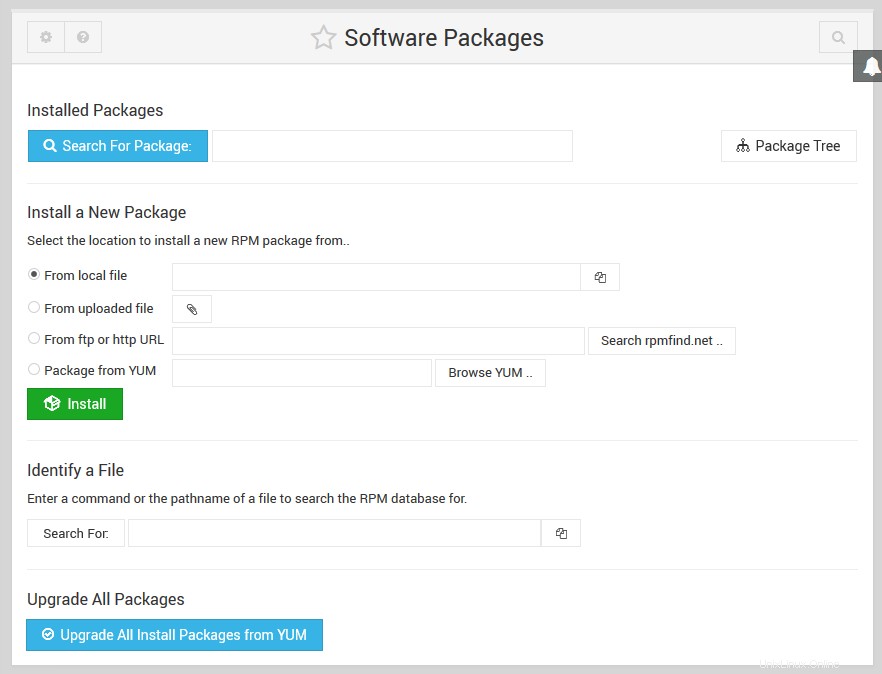 La página principal del módulo Paquetes de software
La página principal del módulo Paquetes de software Dependiendo de su distribución de Linux, la página puede tener un aspecto ligeramente diferente; es posible que se vean botones y campos adicionales para instalar desde un repositorio. Sin embargo, la sección superior para encontrar paquetes, la sección central para instalar un paquete y la sección inferior para identificar un archivo siempre estarán ahí.
Instalar un nuevo paquete
Antes de que pueda instalar un nuevo programa utilizando este módulo, primero debe ubicar un archivo de paquete que tenga el formato correcto. Para distribuciones basadas en RPM como Redhat, los mejores lugares para buscar son los CD de distribución o el sitio web rpmfind.net. Si está utilizando Debian Linux, es mejor intentar instalar desde el repositorio de APT, ya que contiene casi todos los paquetes disponibles. De cualquier manera, los pasos para instalar un paquete son similares:
- En la página principal del módulo, desplácese hacia abajo hasta el formulario *Instalar un nuevo paquete* que se utilizará para seleccionar el paquete e iniciar el proceso de instalación.
- Si el archivo del paquete está en el sistema que ejecuta Webmin, seleccione Desde el archivo local e ingrese la ruta completa al archivo del paquete. Si su sistema usa paquetes RPM, puede ingresar un directorio que contenga varios archivos .rpm o un comodín como /tmp/*.rpm así como. Esto se puede utilizar para instalar varios paquetes a la vez. Si el paquete está en la computadora en la que se ejecuta su navegador, seleccione Desde el archivo cargado opción y haga clic en Examinar para seleccionar el archivo del paquete. Si está ejecutando su navegador en la consola de su sistema Webmin, no hay diferencia entre esta opción y la anterior. Si el paquete está en un sitio web en alguna parte, seleccione Desde ftp o http URL e ingrese o pegue la URL en el campo de texto al lado. Webmin hará la descarga por usted antes de comenzar la instalación. Si su sistema usa paquetes RPM y tiene instalado el comando rpmfind, el Buscar rpmfind.net Se puede hacer clic en el botón junto al campo URL para abrir una ventana para buscar en la base de datos RPM en http://rpmfind.net/. Si ejecuta Debian Linux, puede seleccionar la opción *Paquete de APT* e ingresar el nombre del paquete en el campo de texto al lado. Haga clic en Buscar APT para encontrar el nombre del paquete si no sabe exactamente cómo se llama. Si ejecuta Redhat Linux, el Paquete de Redhat Network La opción se puede utilizar para instalar uno de los paquetes que tiene disponibles para descargar. El Buscar RHN El botón se puede utilizar para mostrar todos los que están disponibles. Si está ejecutando Gentoo Linux, el repositorio From Portage opción y Buscar Los botones se pueden usar para instalar desde el repositorio. De hecho, muy pocos paquetes de Gentoo se pueden encontrar fuera del repositorio.
- Una vez que se haya ingresado la fuente del paquete, haga clic en Instalar botón. Si eligió instalar desde un repositorio (como APT, Redhat Network o Portage), el proceso de descarga e instalación comenzará de inmediato. Webmin mostrará el resultado del comando de instalación y, si tiene éxito, una lista de los paquetes que se instalaron. No se necesitan otros pasos para completar el proceso de instalación. Si se eligió cualquier otra fuente de instalación, el paquete se descargará si es necesario y se mostrará el formulario de opciones de instalación.
- Las opciones de instalación disponibles difieren dependiendo de su sistema de paquetes, pero los valores predeterminados funcionarán bien para actualizar o instalar un paquete sin problemas de dependencia. Los sistemas basados en RPM tienen varias opciones, las más útiles son:*¿Ignorar dependencias? *Si un paquete no se instala debido a errores de dependencia que usted sabe que son incorrectos, establezca esta opción en Sí . También puede ser útil si vas a instalar paquetes para solucionar los problemas de dependencias más adelante. * ¿Reemplazar la nueva versión con la anterior? *Si desea degradar un paquete a una versión anterior, esta opción debe establecerse en Sí . *¿Sobrescribir archivos? *Si no se puede instalar un paquete debido a conflictos con archivos de otro paquete, habilite esta opción.
- Cuando haya terminado de seleccionar las opciones de instalación, haga clic en el botón Instalar botón. Si todo va bien, se mostrará una página que muestra los detalles del nuevo paquete y todos los archivos que contiene. Sin embargo, si la instalación falla, aparecerá un mensaje de error explicando por qué. En ese caso, puede utilizar el botón Atrás del navegador para volver al formulario de opciones de instalación e intentarlo de nuevo con otras opciones.
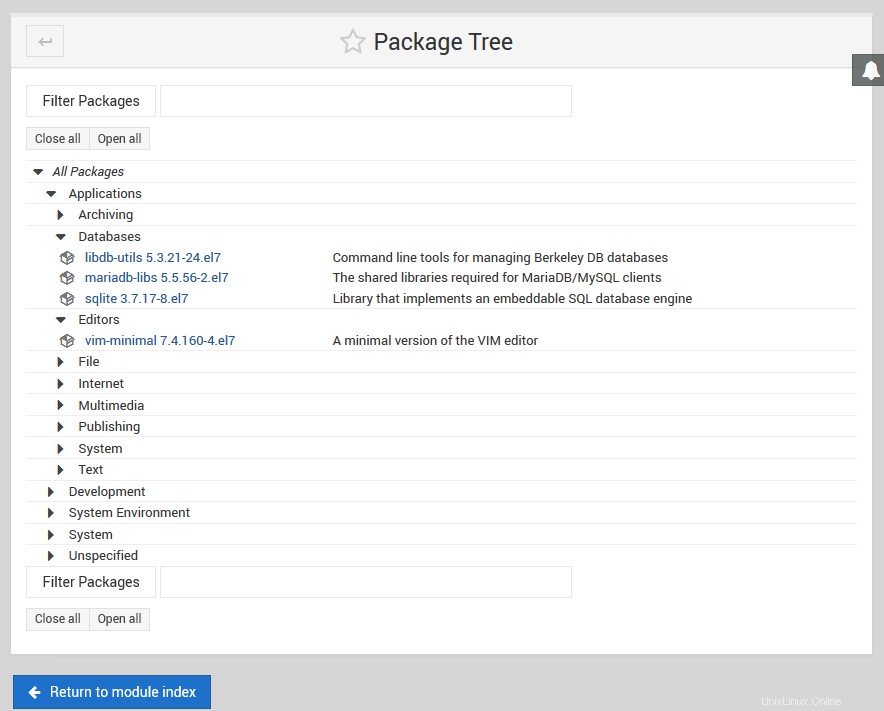 Árbol de paquetes
Árbol de paquetes Buscar y eliminar un paquete
Un sistema Linux típico tiene cientos de paquetes instalados, la mayoría de los cuales se instalaron como parte del proceso de instalación de la distribución. Debido a que hay tantos, es difícil simplemente navegar a través de ellos para encontrar uno que desee eliminar o ver los detalles. Para encontrar un paquete o paquetes, siga estos pasos:
- En la página principal del módulo, ingrese una palabra clave de búsqueda en Buscar paquete campo. Esto se comparará con los nombres y descripciones de todos los paquetes, por lo que puede ingresar algo como apache para encontrar todo lo relacionado con Apache.
- Haga clic en Buscar paquete que mostrará una lista de todos los paquetes coincidentes, lo llevará a los detalles del paquete si se encuentra exactamente uno, o mostrará un mensaje de error si no se encuentra ninguno. Si aparece una lista, haga clic en uno de los nombres de los paquetes para ver todos los detalles.
- La página de detalles del paquete (que se muestra a continuación) mostrará toda la información disponible, incluida una descripción completa. Si desea ver todos los archivos que contiene, haga clic en Lista de archivos botón. Esto lo llevará a una página que muestra la ruta, el tipo, el propietario y el grupo y el estado de validación de cada archivo. El estado es particularmente útil, ya que le permite ver si un archivo se ha cambiado manualmente desde que se instaló el paquete.
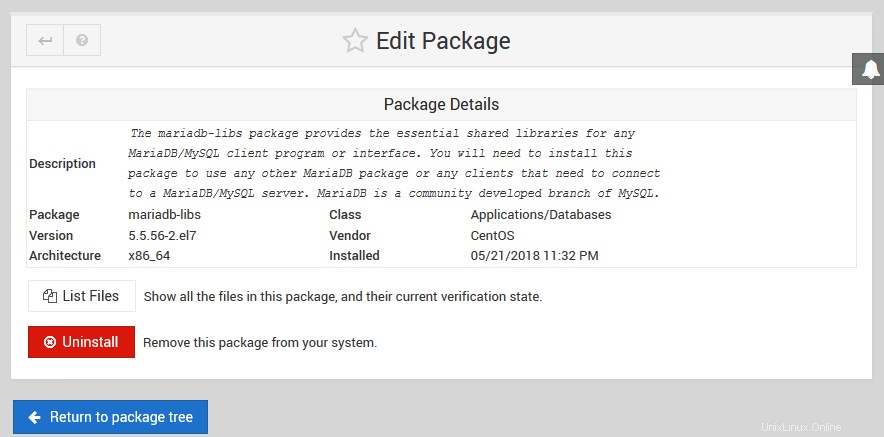 La página de detalles del paquete
La página de detalles del paquete Los paquetes también se pueden buscar manualmente haciendo clic en el botón *Árbol de paquetes* en la página principal. En la mayoría de los sistemas operativos, cada paquete es miembro de una clase como Desarrollo o Administración/Redes . La página del árbol de paquetes utiliza esta información de clase para mostrar todos los paquetes instalados en una jerarquía, como un árbol de directorios. Puede abrir las clases haciendo clic en los iconos de sus carpetas hasta que llegue al nivel del paquete. Al hacer clic en el icono de un paquete, accederá a la misma página de detalles que se describe en los pasos anteriores.
Si conoce el nombre de un comando o archivo y desea encontrar el paquete al que pertenece, Identificar un archivo Se puede utilizar el formulario de la página principal. Introduzca una ruta completa (como /etc/rc.d/init.d/httpd) o un comando (como apachectl) en Buscar campo, y presione el botón. Si el sistema de paquetes conoce el archivo o comando, se mostrará información sobre él junto con una lista de paquetes a los que pertenece. Al hacer clic en uno de los nombres de los paquetes, accederá a la página de información descrita anteriormente.
Una vez que se ha encontrado un paquete al buscar o explorar el árbol, puede eliminarlo de su sistema siguiendo estos pasos:
- En la página de detalles del paquete, haga clic en Desinstalar botón. Esto lo llevará a una página de confirmación que muestra la cantidad de archivos en el paquete y la cantidad de espacio en disco que ocupan.
- Si utiliza el sistema de empaquetado RPM, la opción ¿Ignorar dependencias? la opción se puede establecer en Sí para forzar una desinstalación incluso si algunos otros paquetes dependen de que se elimine este.
- Haga clic en Eliminar botón para retirar el paquete. Si algo sale mal, se mostrará un mensaje de error. Si tiene éxito, el navegador volverá a la página principal del módulo oa la lista de resultados de búsqueda de paquetes si encontró el paquete mediante una búsqueda.
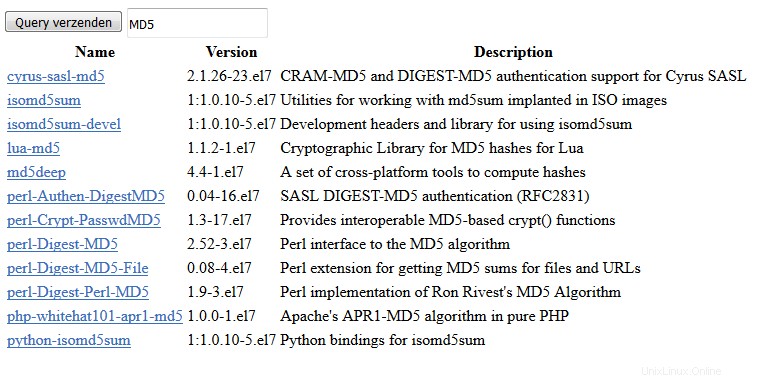 Resultado del paquete de búsqueda
Resultado del paquete de búsqueda
Actualización en Debian Linux
Si está ejecutando Debian Linux, en la parte inferior de la página principal del módulo habrá un formulario titulado Actualizar todos los paquetes . Este formulario tiene tres opciones, las cuales son:
- Resincronizar lista de paquetes
- Si esta opción está establecida en Sí , se consultará el repositorio de paquetes de Debian para recuperar la última lista de paquetes disponibles para descargar. Esto debe hacerse antes de cualquier actualización para que su sistema sepa de qué URL descargar al instalar paquetes desde el repositorio de APT. El comando real utilizado para sincronizar la lista de paquetes es apt-get update.
- Realizar actualización de distribución
- Cuando esta opción se establece en Sí , su sistema Debian se actualizará a la última versión de distribución cuando se envíe el formulario. Con el No predeterminado selección, simplemente se actualizará para que todos los paquetes instalados sean la última versión. A menos que tenga una conexión de red rápida y realmente quiera actualizar, es recomendable dejar esta opción configurada en No . Cuando Sí está seleccionado, se ejecutará el comando apt-get upgrade-dist. Para No , se usará apt-get upgrade en su lugar.
- Mostrar solo qué paquetes se actualizarían
- Si se establece en Sí , no se instalará nada cuando se envíe el formulario; en su lugar, se mostrará una lista de paquetes que se actualizarán o instalarán. Esto puede ser útil si desea ver exactamente lo que sucedería al realizar una actualización antes de continuar de verdad.
Después de haber hecho sus elecciones, haga clic en Actualizar ahora botón. Webmin ejecutará los comandos apt-get apropiados y mostrará su resultado, para que pueda ver qué paquetes se descargan y actualizan.
Actualización en Redhat Linux
Redhat ofrece un servicio a los usuarios de su distribución Linux, llamado Redhat Network. Una de sus características le permite tener paquetes RPM actualizados instalados automáticamente en su sistema, para corregir errores o agujeros de seguridad que se encuentran en los paquetes suministrados con la distribución. Si está ejecutando Redhat Linux, habrá un formulario en la parte inferior de la página principal bajo el título Opciones de red de Redhat que puede utilizar para configurar la instalación automática de paquetes actualizados. Antes de que pueda usarse, debe haberse registrado en Redhat Network y registrado el sistema en el que está ejecutando Webmin.
El formulario en realidad tiene dos propósitos:cambiar la configuración del demonio de actualización que verifica periódicamente si hay nuevos paquetes y forzar una actualización inmediata. Los campos del formulario son:
- ¿Buscar actualizaciones automáticamente?
- Si esta opción está establecida en Sí , el daemon <>ttrhnsd que busca actualizaciones se configurará para iniciarse en el momento del arranque y se iniciará cuando se envíe el formulario, si es necesario. Configurándolo en No detendrá el daemon y evitará que se inicie en el momento del arranque.
- Intervalo de comprobación
- Cuando el demonio de actualización automática está habilitado, esta opción determina la cantidad de minutos entre las comprobaciones de nuevos paquetes.
- URL del servidor proxy para descargar
- Si su sistema no puede conectarse directamente al sitio web de Redhat, deberá configurar esta opción en la URL de un servidor proxy web. Debe tener el formato http://proxy.company.com:8000/ .
- Omitir coincidencia de paquetes
- Esta opción es para ingresar una lista de patrones para nombres de paquetes que no desea que se actualicen automáticamente. De forma predeterminada, evita que las actualizaciones del kernel se instalen automáticamente.
El Guardar y aplicar El botón guardará su configuración e iniciará o detendrá el demonio rhnsd según sea necesario. El Guardar y comprobar ahora hará lo mismo, pero también ejecutará up2date Comando para buscar y descargar inmediatamente nuevos paquetes. Todos los resultados del comando se mostrarán para que pueda ver qué paquetes se están actualizando.
Otros sistemas operativos
Linux no es la única versión de Unix que utiliza paquetes para simplificar el proceso de instalación y eliminación de software. Los sistemas operativos enumerados a continuación también pueden usar el módulo Paquetes de software, con una interfaz de usuario casi idéntica. Sin embargo, cada uno tiene su propio formato de empaquetado que es incompatible con Linux o cualquier otra variedad de Unix. A continuación se explican las diferencias entre el sistema de paquetes de Unix y RPM:
Sun Solaris, SCO OpenServer y SCO UnixWare
Todos estos sistemas operativos utilizan el mismo formato de paquete básico de System V, pero los paquetes de uno no se pueden instalar en ninguno de los otros.
Los archivos de paquete generalmente se denominan algo .pkg o algo .pkg.gz. Si un archivo de paquete está comprimido, Webmin lo descomprimirá automáticamente.
Los archivos pueden contener varios paquetes, todos los cuales se instalarán al usar Webmin. - No existe un repositorio de paquetes ni un servicio de búsqueda para los paquetes de System V. - Los directorios como /usr/bin a menudo se comparten entre varios paquetes del sistema.
FreeBSD, NetBSD y OpenBSD
Los archivos de paquete tienen nombres como algo .tgz, y en realidad son solo archivos tar con formato especial.
Webmin no admite ningún repositorio para paquetes BSD.
HP/UX
HP/UX utiliza su propio formato de paquete Depot exclusivo. Los archivos de paquete se denominan normalmente como algo. .depósito o algo .depósito.gz. Si un paquete está comprimido, Webmin lo descomprimirá automáticamente.
Webmin no admite ningún repositorio para paquetes HP/UX.